Database merupakan sekumpulan data-data yang dikelola dan disimpan secara sistematis. Database merupakan bagian penting dari sebuah website atau aplikasi. Karena sifatnya yang sangat penting ini membuat kamu perlu melakukan antisipasi untuk menyelamatkan database sebelum terjadi kendala.
Salah satu bentuk antisipasinya adalah dengan membuat file backup atau file salinan. Untuk lebih amannya file backup perlu dibuat secara rutin dan berkala, tujuannya adalah supaya terjadi kendala di suatu waktu kamu akan dengan mudah memulihkan datanya ke waktu yang tidak terlalu jauh. Namun untuk melakukan backup rutin secara manual tentunya akan sangat merepotkan, bukan? Untuk itu kamu perlu mengenal fitur bernama Cron Job yang disediakan di hosting.
Cron Job adalah sebuah fitur dari hosting yang memudahkan pengguna untuk membuat sebuah sistem yang perlu dilakukan secara rutin dalam kurun waktu tertentu. Salah satu pemanfaatannya adalah untuk membuat sebuah sistem backup database rutin. Fitur ini pastinya akan memudahkan kamu. Namun sebelum kamu membuat sebuah Crob Job untuk membuat backup database, pastikan kamu sudah menyiapkan hal-hal berikut ya sob :
- Hosting aktif dan akses menuju ke hosting tersebut
- Database tujuan yang akan dilakukan backup rutin
Setelah menyiapkan hal-hal tersebut, kamu dapat lanjutkan menuju ke langkah-langkah pembuatannya. Yuk simak terus langkah-langkah di bawah ini :
Akses Hosting
Fitur cron job ini adalah sebuah fitur yang sudah disediakan di dalam hosting. Sehingga langkah pertama tentunya kamu harus akses ke hostingmu terlebih dahulu.
Gunakan tombol Login Ke Cpanel jika kamu menggunakan hosting Cpanel
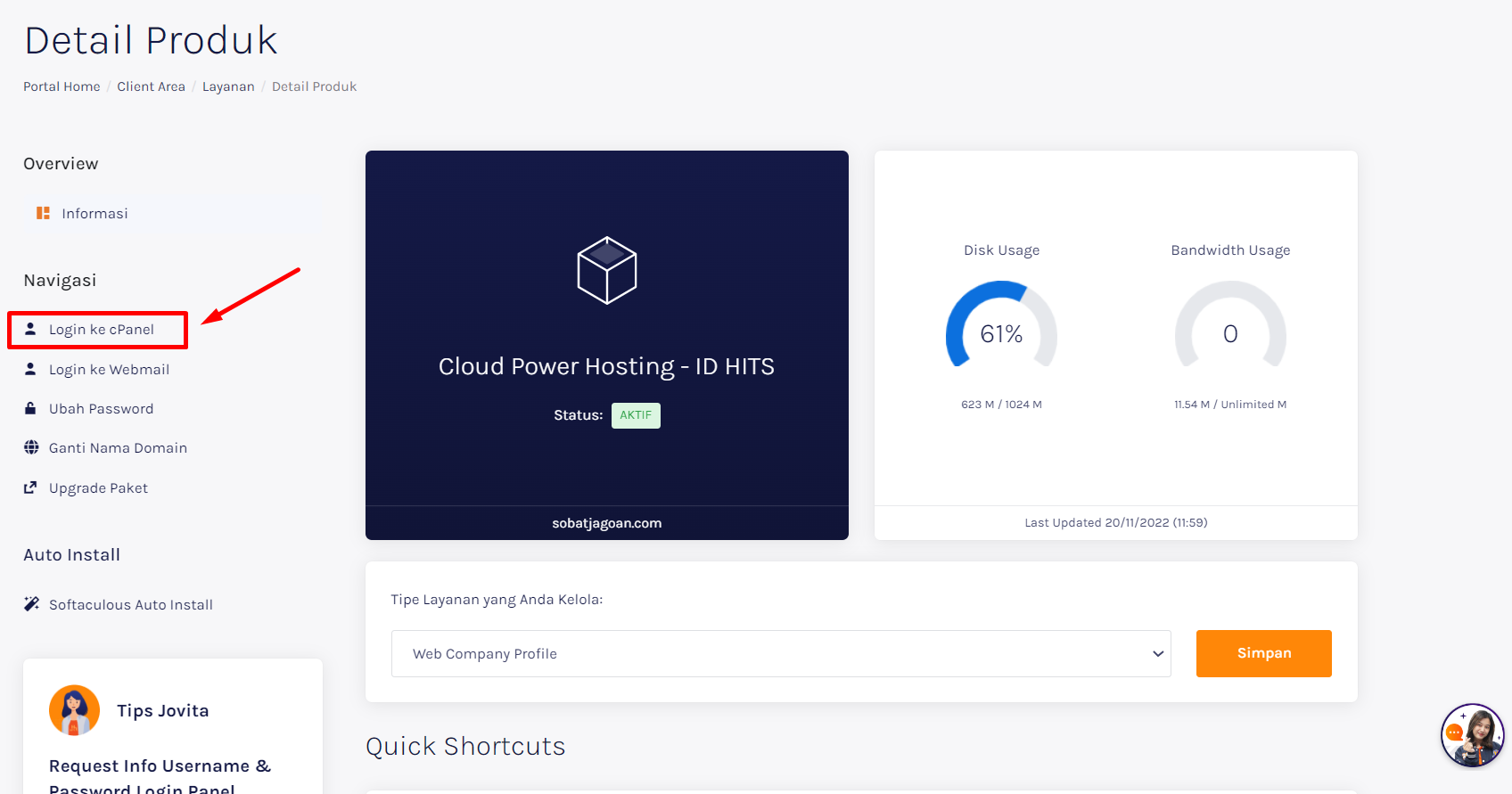
Login ke Cpanel
Atau kamu bisa gunakan tombol Login Ke Directadmin jika kamu menggunakan hosting Directadmin
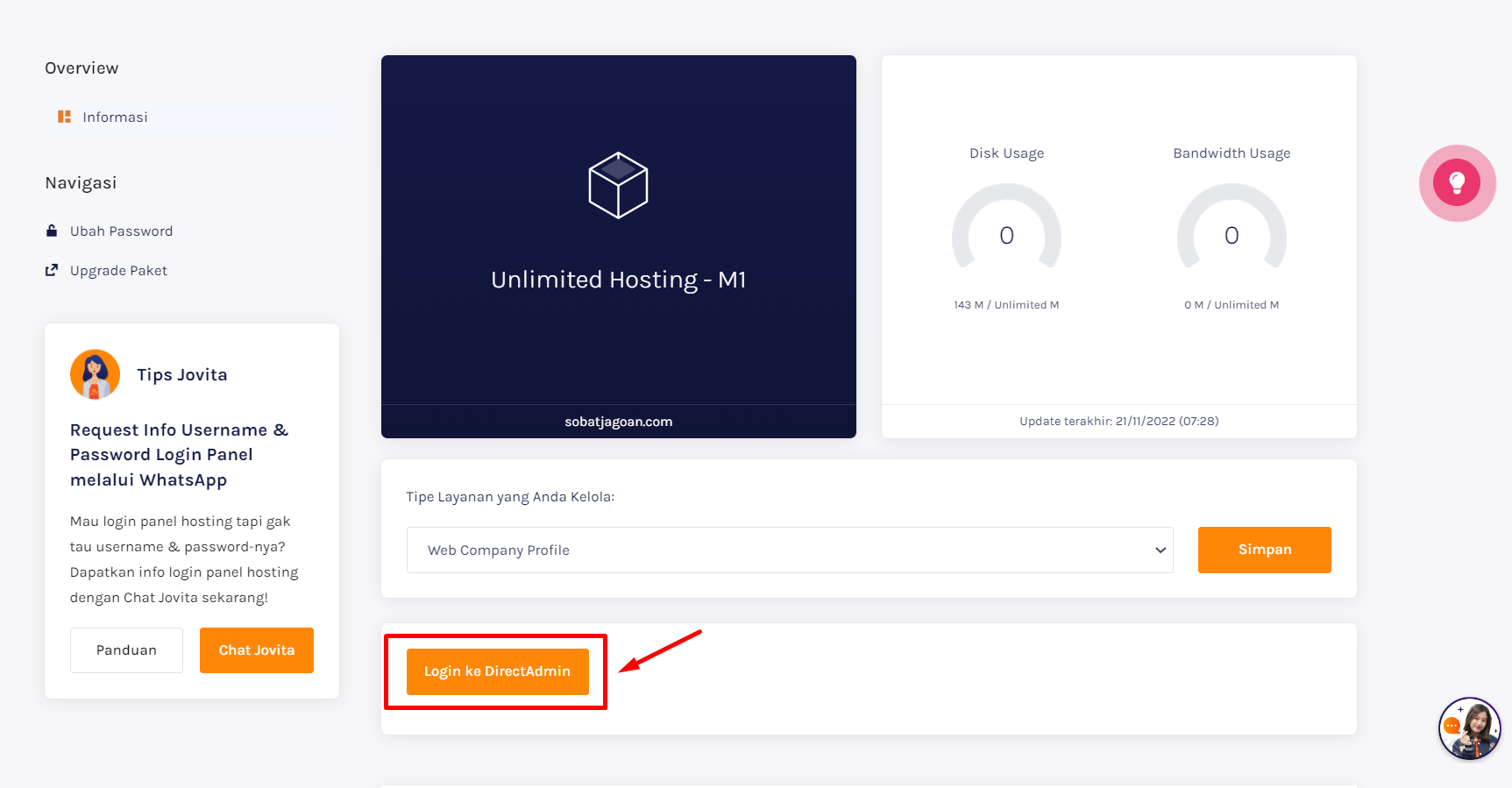
Login ke Directadmin
Tentukan Konfigurasi yang Akan DIbuat
Sebelum beranjak ke proses selanjutnya, kamu perlu menentukan konfigurasi yang akan digunakan untuk backup database tersebut. Beberapa yang perlu kamu pastikan adalah sebagai berikut :
-
Periode Backup
Pertama yang perlu kamu pastikan adalah periode backup atau per berapa kali sistem backup otomatis akan berjalan. Contohnya sistem backup otomatis akan dijalankan setiap satu hari sekali di jam 10 malam, atau dilakukan setiap 6 jam sekali, dan seterusnya. Setelah menentukan periode backup, simak penjelasan di bawah untuk penulisan konfigurasi yang menunjukkan periode backupmu.
Cron job akan dijalankan dengan membaca keterangan waktu yang dituliskan dalam lima simbol berurutan (* * * * *). Simbol ini yang akan menunjukkan periode backup kamu.
* pertama : menunjukkan menit yang bisa dituliskan dengan angka 0-59
* kedua : menunjukkan jam yang bisa dituliskan dengan angka 0-23
* ketiga : menunjukkan tanggal yang bisa dituliskan dengan angka 1-31
* keempat : menunjukkan bulan yang bisa dituliskan dengan angka 1-12
* kelima : menunjukkan keterangan hari yang bisa dituliskan dengan 0-6 (dibaca dari Mingguke Sabtu, Minggu berarti 0 dan Sabtu berarti 6, di beberapa sistem 7 dianggap Minggu)
Penggunaan simbol ini akan ditunjukkan di beberapa contoh kondisi berikut :
- Setiap 5 menit : 5 * * * *
- Setiap jam : 0 * * * * (karena dieksekusi setiap menit ke 0 setiap jam dan setiap hari)
- Setiap hari : 0 0 * * * (dieskekusi setiap hari di jam 0 dan menit 0 atau pada pukul 00.00)
- Setiap hari jam 5 pagi : 0 5 * * * (dieksekusi setiap hari di jam 5 menit 0 atau pukul 05.00)
- Setiap dua jam : 0 */2 * * * (terdapat parameter bantuan yaitu / )
- Setiap dua hari : 0 0 */2 * *
2. Database yang Akan di Backup
Selanjutnya yang perlu kamu pastikan tentu saja database yang akan di backup beserta detail lainnya seperti user dan password databasenya. Kamu bisa memastikan dengan mengakses ke menu Mysql Databases (pada hosting Cpanel) atau pada menu Mysql Management (pada hosting Directadmin)
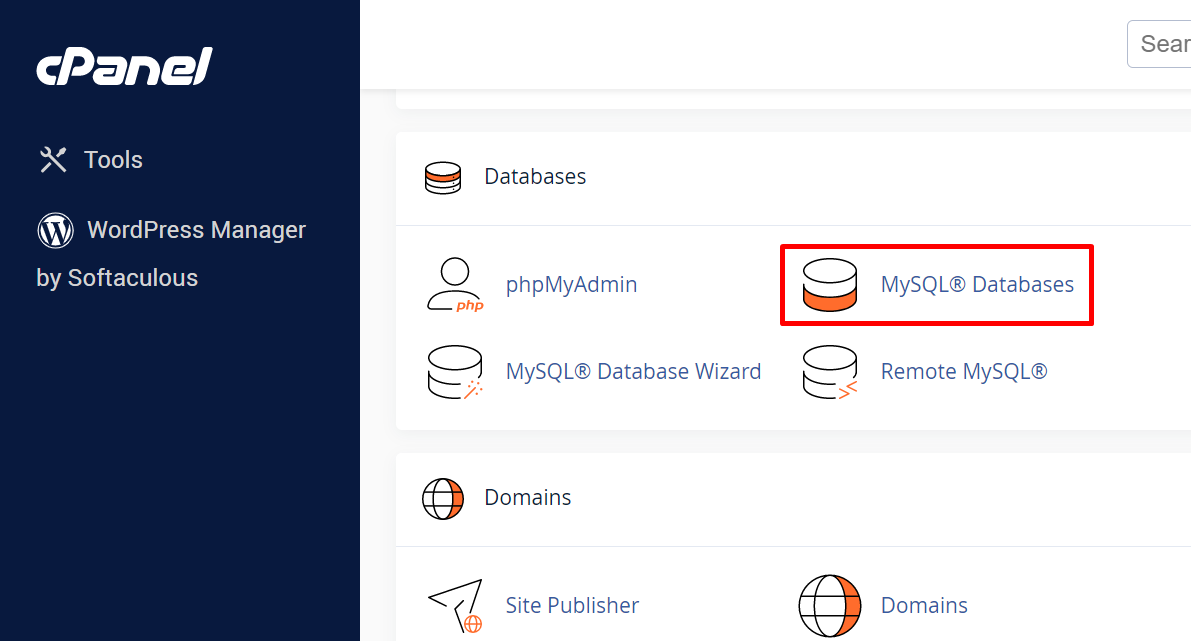
Menu Mysql Databases pada Cpanel
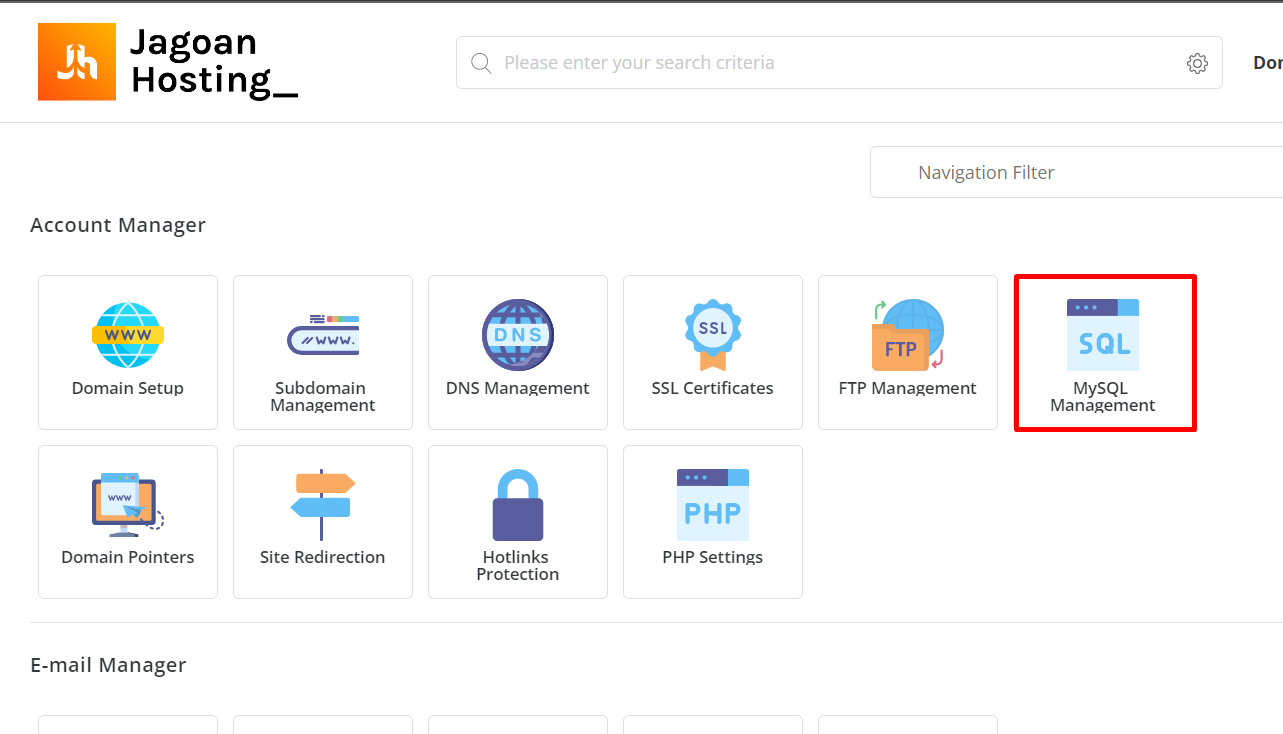
Menu Mysql Management pada Directadmin
Pastikan kamu sudah memiliki 3 informasi penting yaitu nama database, user database, dan juga password user database.
Buat Cron Job
Kamu dapat mulai membuat sistem backup pada Cron job setelah memastikan periode backup yang akan digunakan dan juga mendapatkan informasi database yang akan dibuatkan sistem backupnya.
Pada Hosting Cpanel
Jika kamu menggunakan hosting Cpanel, kamu bisa menuju ke menu Cron Jobs

Pada menu ini Cpanel sudah menyediakan template beberapa perintah periode backup yang biasa digunakan pada bagian Common Settings, kamu bisa menggunakan template periode backup tersebut. Namun jika periode yang kamu inginkan tidak tersedia maka kamu perlu mengisikan secara manual

Misalnya disini sebagai contoh dengan membuat backup setiap hari di jam 5 pagi maka dapat diisikan kolomnya seperti gambar di bawah. Hosting Cpanel juga memberikan banyak kemudahan dengan Common Settings.

Pada bagian command isikan dengan perintah sebagai berikut :
mysqldump -u [user-database] -p [nama-database] > [nama-database]_`date ‘+%Y-%m-%d@%H:%M’`.sql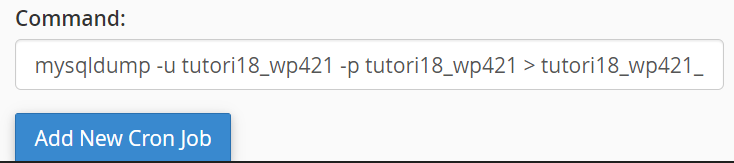
Lanjutkan dengan menyimpan cron job yang telah dibuat dengan klik tombol Add New Cron Job
Pada Hosting Directadmin
Apabila kamu menggunakan hosting Directadmin, kamu bisa menuju ke menu Cron Jobs

Setelah itu buat cron job baru dengan klik tombol Create Cron Job

Berbeda dengan hosting Cpanel, pada hosting Directadmin tidak menyediakan template konfigurasi yang sering digunakan sehingga kamu harus benar-benar memahami penulisan simbol dari periode backup yang diinginkan. Misalnya disini sebagai contoh dengan membuat backup setiap hari di jam 5 pagi maka dapat diisikan kolomnya seperti gambar di bawah.

Pada kolom Command isikan dengan perintah sebagai berikut :
mysqldump -u [user-database] -p [nama-database] > [nama-database]_`date ‘+%Y-%m-%d@%H:%M’`.sql
Simpan cron job dengan klik tombol Create
Tidak terasa kamu sudah berada di pengujung panduan kali ini. Bagaimana? Tidak susah bukan sob? Dengan ini kamu sudah berada satu langkah dalam melakukan antisipasi dalam perlindungan database websitemu. Jika kamu mengalami kendala atau ada yang ditanyakan, silakan menghubungi tim support melalui tiket atau chat yang ada di member area ya, sob! Sampai bertemu di panduan-panduan berikutnya.
